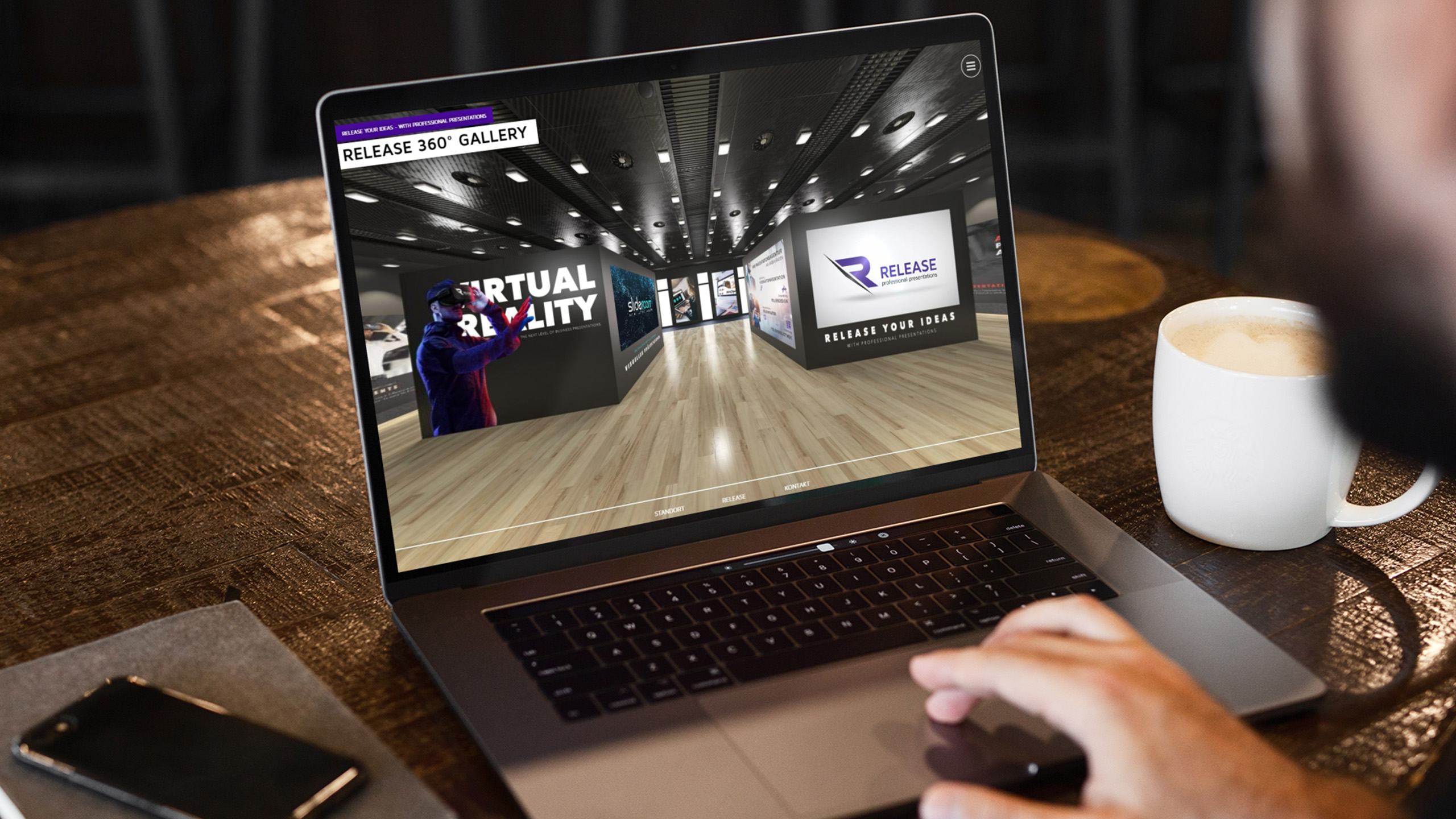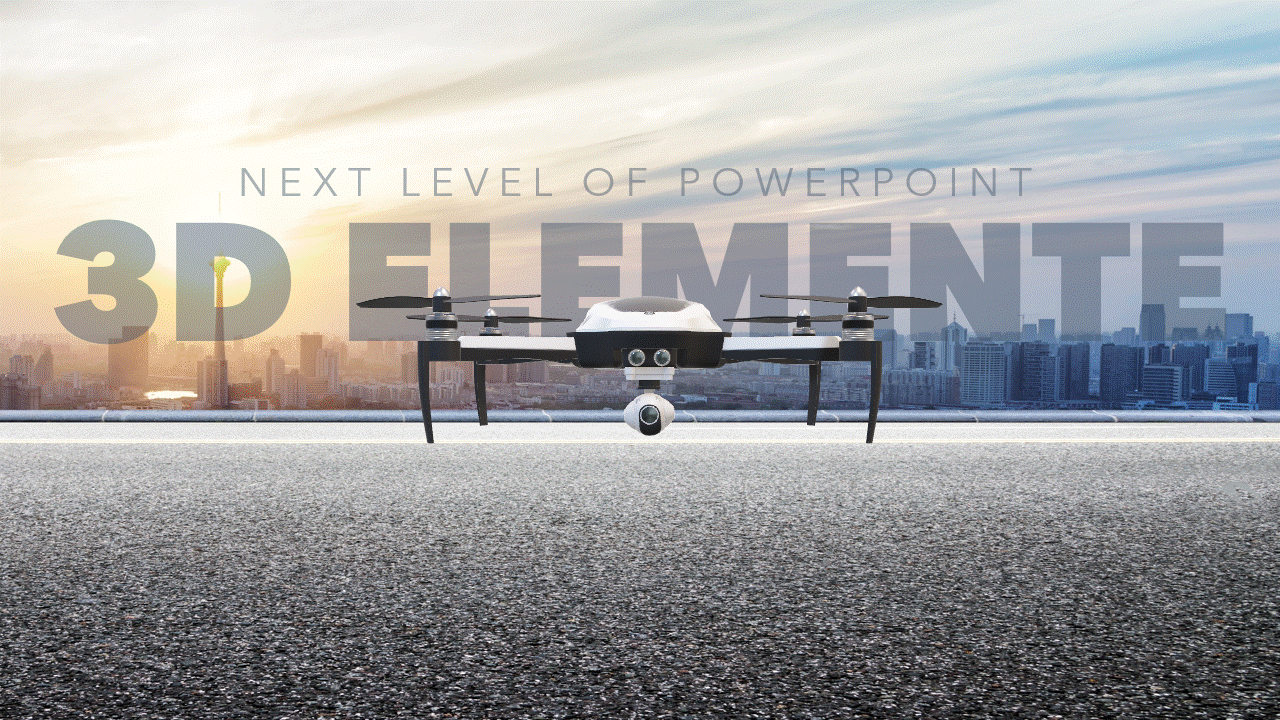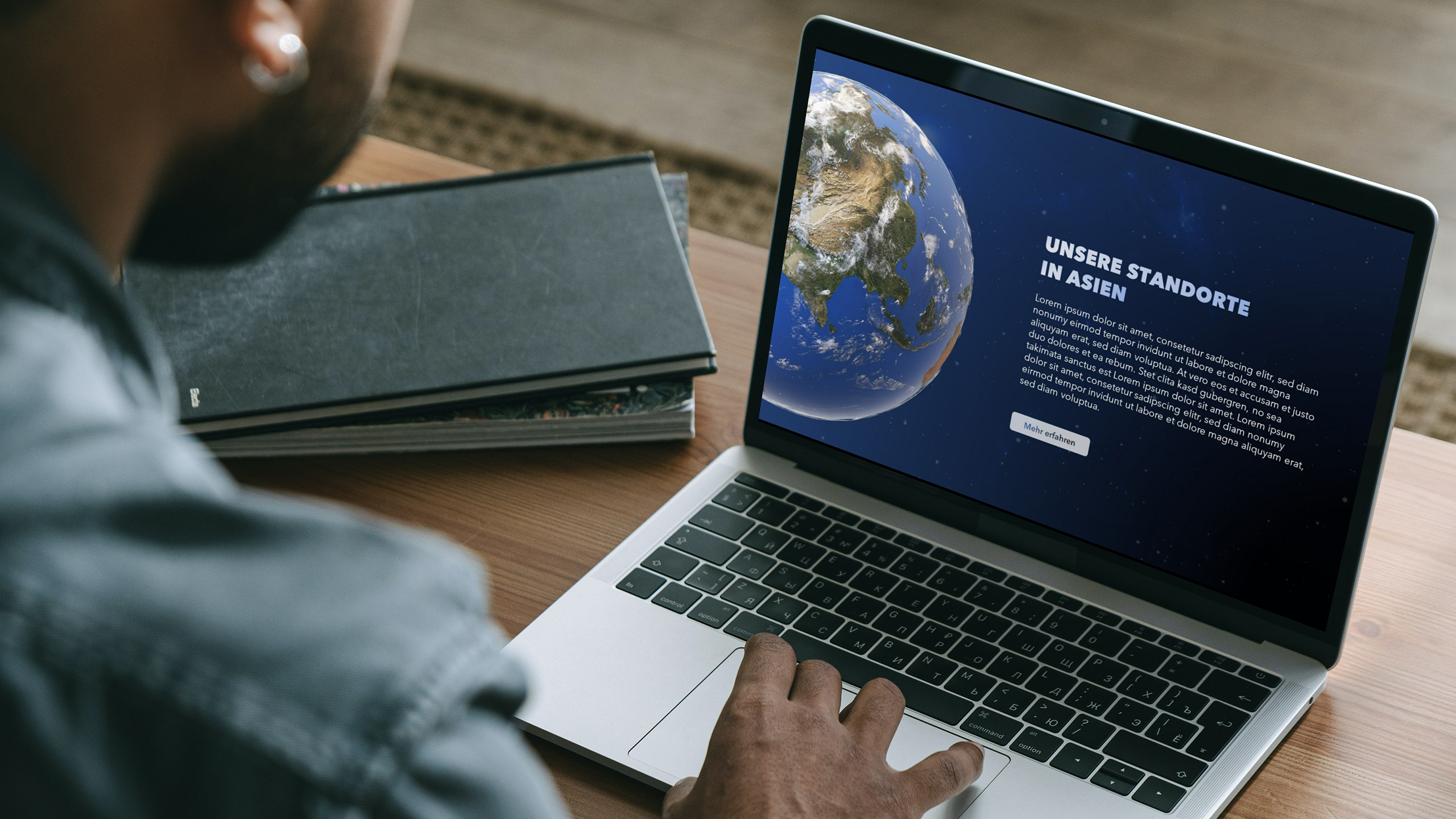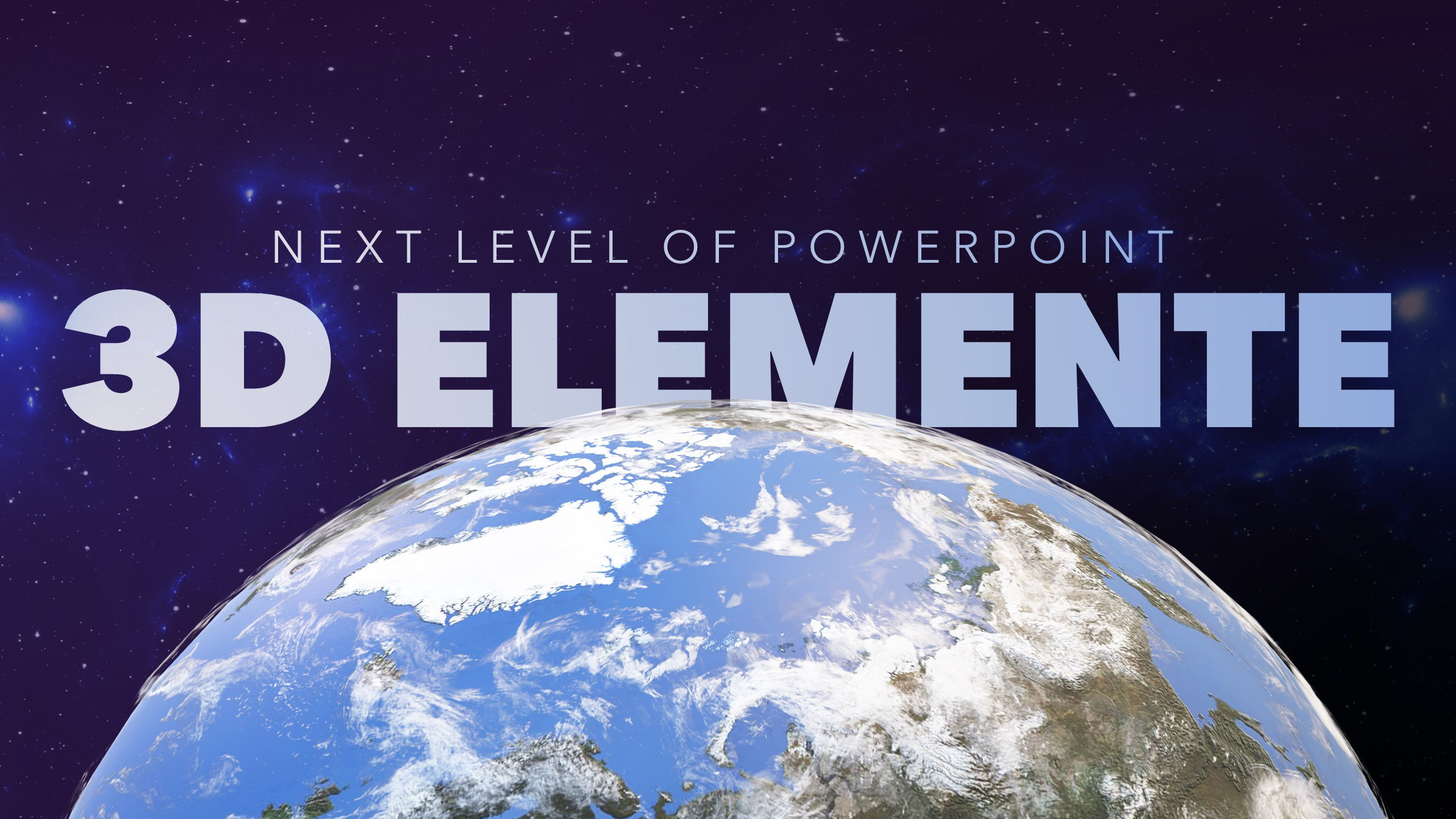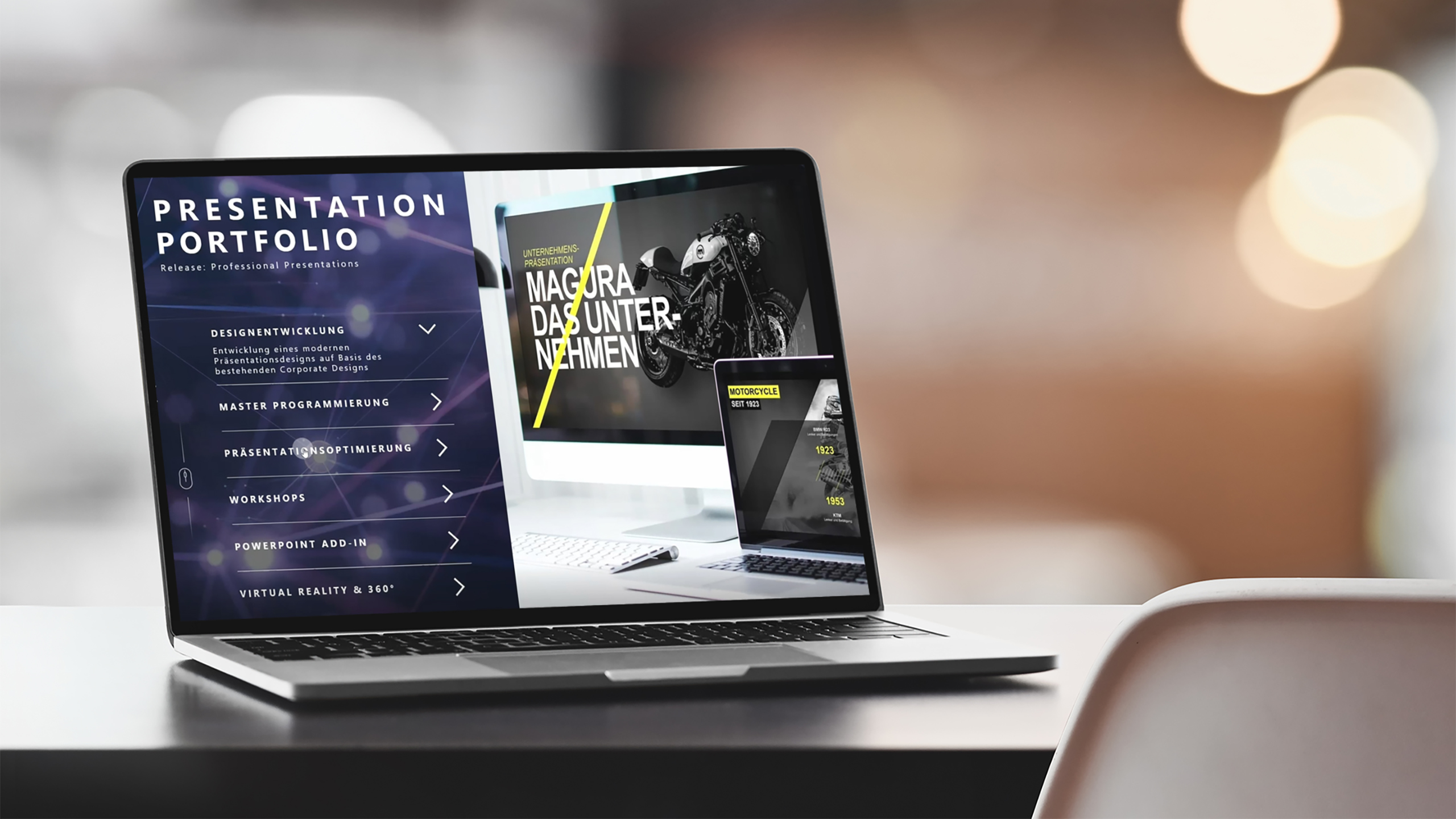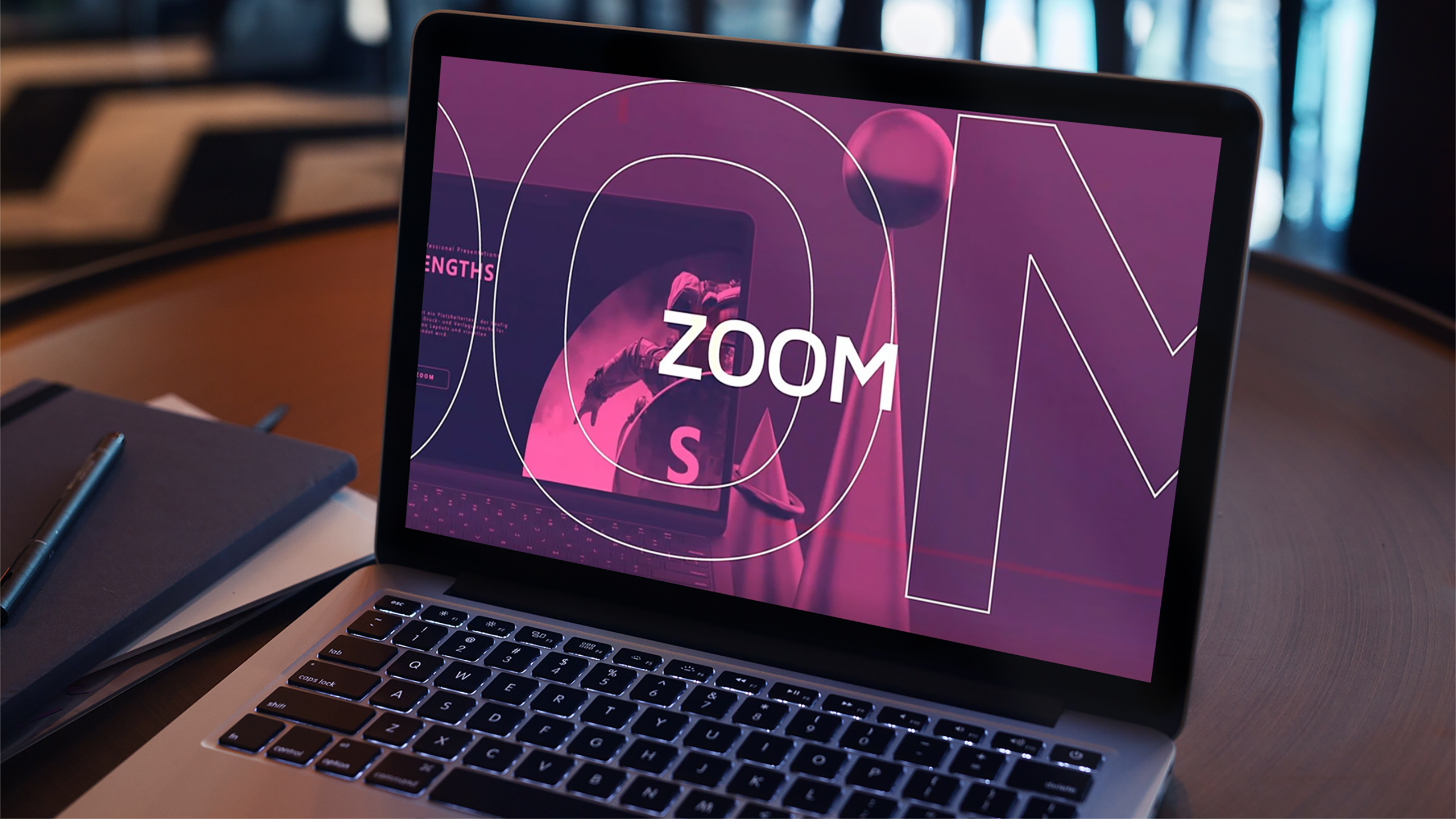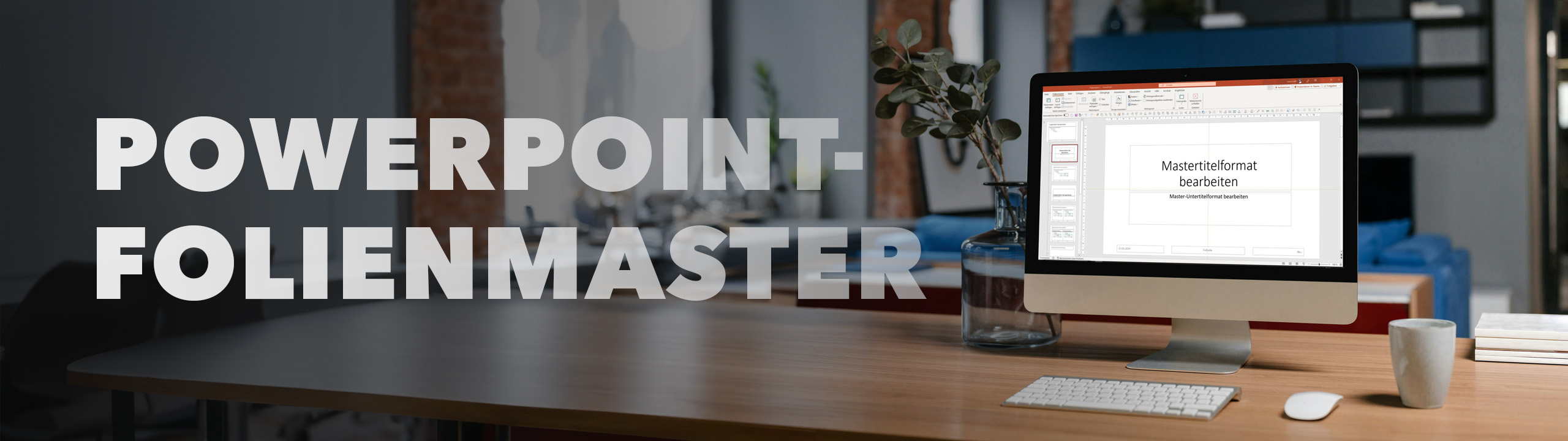
RELEASE erklärt: Den PowerPoint-Folienmaster anpassen
Du möchtest den PowerPoint-Folienmaster anpassen, aber weißt nicht, wo du anfangen sollst? Dann bist du hier richtig!
Als professionelle PowerPoint-Agentur wissen wir: In der heutigen Geschäftswelt sind PowerPoint-Präsentationen weit mehr als nur eine Aneinanderreihung von Folien – sie sind ein entscheidendes Werkzeug für Kommunikation und Überzeugungsarbeit. Eine effektive, professionelle Präsentation kann Ideen vermitteln, Stakeholder überzeugen und sogar Karrierewege ebnen. Doch was macht eine wirklich gute PowerPoint-Präsentation aus? Es ist eine Mischung aus klarem Storytelling, überzeugenden Inhalten, ansprechender visueller Gestaltung und technischer Finesse.
Was ist entscheidend für eine gute Präsentation?
Zuallererst ist die Struktur der Präsentation entscheidend. Sie sollte eine klare Botschaft vermitteln, wobei jeder Punkt logisch zum nächsten führt. Visuelle Elemente wie Diagramme, Grafiken und Bilder sind nicht nur ästhetische Ergänzungen; sie spielen eine wesentliche Rolle dabei, komplexe Informationen verständlich und einprägsam zu machen. Farbpaletten und Schriftarten tragen ebenfalls zur Gesamtwirkung bei, indem sie für visuelle Klarheit sorgen und die Markenidentität stärken. Außerdem ist die Konsistenz über alle Folien hinweg entscheidend – sie sorgt für ein professionelles Erscheinungsbild und erleichtert dem Publikum das Verständnis.
In diesem Zusammenhang spielt der Folienmaster in PowerPoint eine zentrale Rolle. Er ist das unsichtbare Rückgrat deiner Präsentation, das all diese Elemente zusammenhält. Der Folienmaster sorgt für einen einheitlichen Look und Feel, indem er ein konsistentes Layout, Schriftarten, Farbschemata und Designelemente vorgibt. Er ermöglicht es dir, einmal getroffene Designentscheidungen auf alle Folien anzuwenden, was dir und deinen Mitarbeiter*innen nicht nur wertvolle Zeit spart, sondern auch die Fehleranfälligkeit reduziert. Mit dem Folienmaster kannst du sicherstellen, dass deine Präsentation in jeder Hinsicht professionell, überzeugend und visuell kohärent ist. Im Folgenden tauchen wir tiefer in das Thema ein und erforschen, wie du den Folienmaster optimal einsetzt, um deine PowerPoint-Präsentationen zu perfektionieren und auf eine neue Stufe der Professionalität zu heben.
Was ist der Folienmaster?
Der Folienmaster in PowerPoint ist eine zentrale Vorlage, die das übergreifende Design und Layout für eine PowerPoint-Präsentation definiert. Er fungiert als eine Art “Master-Schablone”, die bestimmt, wie Folien in Bezug auf Schriftarten, Farbschemata, Hintergründe, Layouts, und sogar bestimmte Textformate aussehen. Dies bringt viele Vorteile mit sich:
- Zentrale Steuerung des Designs: Der Folienmaster legt das Grunddesign für alle Folien in einer Präsentation fest. Das umfasst Farbschemata, Schriftarten und ‑größen, Hintergrundbilder oder ‑farben und kann auch das Design von Diagrammen und Tabellen beeinflussen.
- Layout-Vorlagen: Innerhalb des Folienmasters gibt es verschiedene Layouts für unterschiedliche Arten von Folien, wie Titelfolien, Inhaltsfolien, Abschlussfolien oder benutzerdefinierte Layouts. Jedes Layout kann individuell angepasst werden, wobei die Änderungen konsistent auf alle Folien angewendet werden, die dieses Layout verwenden.
- Konsistenz und Effizienz: Durch die Verwendung eines Folienmasters wird eine einheitliche Erscheinung über die gesamte Präsentation hinweg gewährleistet. Das spart Zeit, da Änderungen am Master automatisch auf alle zugehörigen Folien übertragen werden. Dies bedeutet auch, dass alle Folien konsistent bleiben, was für eine professionelle Präsentation entscheidend ist.
- Benutzerdefinierte Anpassung: Der Folienmaster lässt sich vollständig anpassen, sodass Anwender das Design an ihre spezifischen Bedürfnisse oder die Markenidentität ihres Unternehmens anpassen können. Dies beinhaltet das Hinzufügen von Logos, das Ändern von Schriftarten oder das Einfügen spezifischer Hintergründe, die in der gesamten Präsentation verwendet werden sollen.
- Effizienzsteigerung: Der Folienmaster ist besonders nützlich für umfangreiche Präsentationen oder solche, die regelmäßig aktualisiert werden müssen. Durch die zentrale Anpassung des Designs im Master können Änderungen schnell und effizient auf die gesamte Präsentation angewendet werden, ohne jede Folie einzeln bearbeiten zu müssen.
Kurz gesagt, der Folienmaster ist ein mächtiges Werkzeug in PowerPoint, das für die Schaffung konsistenter, professionell aussehender Präsentationen unerlässlich ist. Er bietet eine Kombination aus Designflexibilität und Effizienz, die es Benutzern ermöglicht, ihre Ideen wirkungsvoll und stilvoll zu präsentieren. Den Folienmaster an das eigene Corporate Design anzupassen nimmt daher nicht nur viel Arbeit ab, sondern spart auch Zeit.
Den PowerPoint Folienmaster anpassen
Mit nur wenigen Schritten kannst du den PowerPoint-Folienmaster anpassen:
- Öffne den Folienmaster Starte mit dem Öffnen deiner PowerPoint-Präsentation oder erstelle eine neue. In der Menüleiste findest du die Registerkarte „Ansicht“. Klicke dort auf „Folienmaster“, um in den Folienmaster-Modus zu wechseln.
- Erkunde den Folienmaster Im Folienmaster-Modus siehst du auf der linken Seite eine Reihe verschiedener Layouts. Ganz oben steht der Haupt-Folienmaster, der das übergeordnete Layout deiner Präsentation darstellt. Änderungen an diesem Master wirken sich auf alle Folienlayouts aus. Unterhalb des Haupt-Folienmasters befinden sich spezifischere Layouts, die du individuell anpassen kannst.
- Anpassungen vornehmen Beginne mit dem Haupt-Folienmaster. Hier kannst du zentrale Designelemente wie Schriftarten, Farben, Hintergründe, Platzhalter und Fußzeilen anpassen. Um Schriftarten und Farben zu ändern, klicke einfach auf die entsprechenden Textfelder und wähle deine gewünschten Optionen aus. Für Hintergrundanpassungen kannst du Rechtsklick auf eine freie Fläche des Folienmasters machen und „Hintergrund formatieren“ auswählen, um verschiedene Optionen wie Farben, Muster oder Bilder einzustellen.
- Weitere Anpassungen Neben den grundlegenden Designanpassungen kannst du auch spezifische Elemente wie das Logo deines Unternehmens hinzufügen. Platziere dazu das Logo an einer gewünschten Stelle auf dem Haupt-Folienmaster, damit es auf allen Folien erscheint. Ebenso kannst du auf individuellen Layouts spezifische Anpassungen vornehmen, die nur für bestimmte Folientypen gelten, wie Titelfolien oder Inhaltsfolien.
Nachdem du alle gewünschten Anpassungen vorgenommen hast, klicke auf „Folienmaster schließen“ im Menü, um zum normalen Bearbeitungsmodus zurückzukehren. Deine Änderungen werden automatisch auf alle entsprechenden Folien in deiner Präsentation angewendet.
Fazit: Der strategische Einsatz des Folienmasters als Instrument für mehr Produktivität
Insgesamt ist der Folienmaster ein unverzichtbares Element in PowerPoint, das jedem, der effektive und überzeugende Präsentationen erstellen möchte, eine starke Grundlage bietet. Seine Beherrschung ist daher ein wesentlicher Bestandteil der Präsentationskompetenz und sollte in keinem Werkzeugkasten eines PowerPoint-Nutzers fehlen.
Den PowerPoint-Folienmaster anpassen kann prinzipiell jeder – sollte es aber einmal haken, die Zeit dafür fehlen oder ganz bewusst an Profis abgegeben werden, helfen wir dir gerne weiter.